
FPVドローンを飛ばしたいにゃ〜
こんにちは、じぇりどです!
今回は、FPVドローンを飛ばすために必要な設定をまとめました。

開局したけどどうやったら飛ばせるの・・
ホントに頭をかかえ、ひたすら悩みました。
ググり、優しい方々にお話を伺い、ようやく飛ばすことができました。
今回のテーマ
「最低限これだけ設定すれば、FPVドローンを飛ばせる」
ところどころに動画も入れてます。
ぜひ一緒にFPVの世界に飛び込みましょう。
本記事より前、資格や開局手続きなどは別で解説してます。
まだの方はぜひ参考にしてみてください。


マイクロドローンの大半は、フライトコントローラーにVTXが内蔵されているタイプが多いようです。
無線局を開局してから、ドローンの電源を入れましょう!
「ドローンの電源を入れる=VTXから電波を発射する」となり、電波法違反となってしまいます。
使用している機材
この機材を使ってる方はとても参考になるかと思います。
使っていない方でも、設定は同じなので参考になると幸いです。
- プロポ RadioMaster TX16S
- ドローン Meteor65
- パソコン Macbook Pro

この記事を書いた人
- FPVドローンをはじめたが、Web上の情報量の少なさにびっくり
- 同じような方の指針になればと思い記事を書き始める
- 15年弱、IT企業数社でインフラ周りの業務に就く
- 副業としてDJI系ドローンによる事業をはじめ、現在はフリーランス
- 全国包括申請取得済み(DID、夜間、目視外)
- 民間のドローン資格2種保有(UAS Level2、DJI スペシャリスト)
- 三陸特、四アマ、業務用無線局開局済み
それでは今回もよろしくお願いします〜。
必要になるもの
まずは事前に準備することです。
買わないとダメ
- ドローンとPCを接続するケーブル
USBケーブルはこちらを使っています。
当時、何を買えば良いのかわからず困ったためのせておきます。
ケーブルに関しては、充電用はNGです。PCがドローンを認識してくれません。
通信用を購入しましょう。
準備しておくこと
- PCへBETAFLIGHTのインストール
この記事では解説しません。ご要望があれば気軽にコメントください〜。
ダウンロードは、「BETAFLIGHTのダウンロードページ」からできます。
簡単な手順はこちら↓
①BETAFLIGHTのダウンロード画面より、赤枠のリンクをクリック
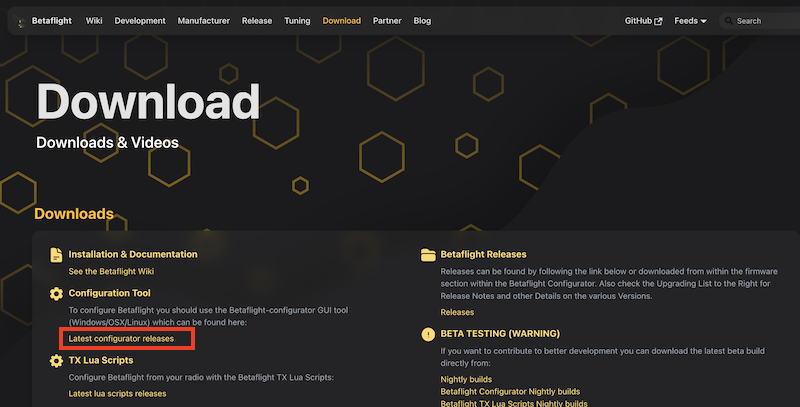
②GitHubページ最下部から自分の環境に合ったインストーラーをダウンロード
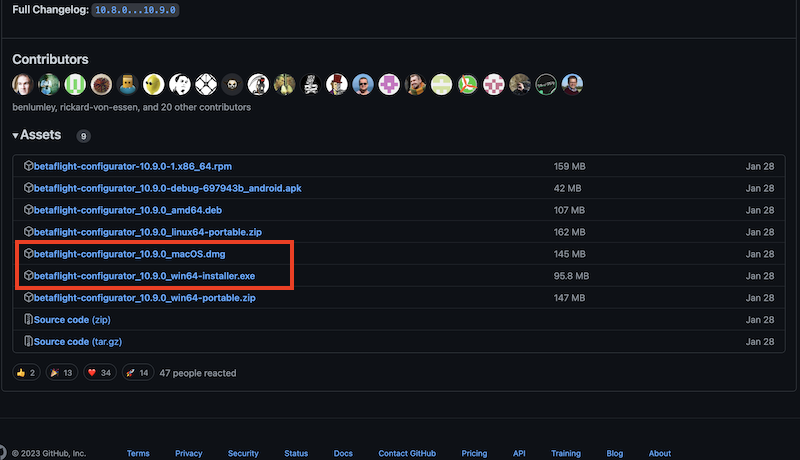

準備ができたら次いくにゃ
プロポのファームウェア更新
ファームウェアは、パソコンでいうWindowsやMACに近いです。
僕の場合は、プロポをタッチスクリーンに対応させるため、ファームウェアを「OpenTX」から「EdgeTX」に変更しました。
こちらは必要に応じてで大丈夫です。
僕はキヨっちさんの動画を参考にさせていただきました。
(非常にわかりやすく、いつもお世話になってます。ありがとうございます)

キヨっちさんの動画に出会うまではタッチパネル操作できることも知りませんでした・・
プロポでシステム設定
まずはプロポのシステム設定をします。
システム設定というとムズカシソウですが、
時計や言語など一般的な設定を行うイメージです。
聞いたことのない言葉が出てきますが、記事に沿って設定すれば大丈夫です。
頑張っていきましょう〜。
AETRの設定
ドローン(レシーバー)のメーカーによって、種類が異なります。
買ったドローンのメーカーに応じて、プロポで「AETR」か「TAER」を設定します。

ドローンのレシーバーが「FUTABA」だったら、プロポでは「AETR」を選択するにゃ
| メーカー | モード |
|---|---|
| FUTABA、FsSky、Hitec | AETR |
| 他 | TAER |
僕の場合、ドローンのレシーバーは「FUTABA」なので、「AETR」のままです。
TX16Sは「AETR」と「TAER」両方選ぶことができます。
プロポによっては選ぶことができないため、ドローン選びの際は注意しましょう。
操縦モードの設定
モード1かモード2です。僕の場合はモード1ですので、デフォルトのままです。
ご自身の操縦モードに合わせて選びましょう。
キャリブレーション
スティックやスイッチの調整を行います。
プロポでモデルの作成・設定
続いて、プロポ側でモデルを作成し、設定していきます。
モデルはドローンごとに作り、飛ばすドローンによって切り替えます。
設定する項目は多いですが、なれてしまえば10分くらいで終わります。
頑張って設定しましょう。

細かく区切ってるからガンバレ
モデルの作成
プロポから「モデル(MODEL)」の作成を行います。
僕はMODEL2まで作ってあったので、MODEL3を新しく作っています。
右のダイヤルを押し込んでいくだけで完成します。
送信プロトコルの設定
購入したドローンのレシーバーと同じものを設定します。
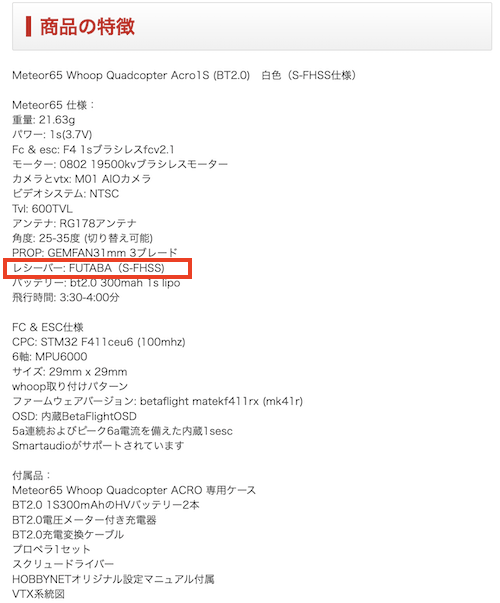
購入する際にも、このようにレシーバーの情報が書いてあります。
これと同じものを選択しましょう。
こちらは、「Hobby Net」さんの商品ページから引用させていただきました。
Extended Limitsの設定
今は何も考えず、このチェックを入れましょうw
スイッチの割り当て
プロポのスイッチを使えるようにします。
TX16Sにはスイッチはたくさんついています。
しかし、設定しないと使うことはできません。
手順としては、プロポ側で「チャンネル」にスイッチを割り当て、BETAFLIGHT上で「機能」を割り当ててあげます。
今回はこんな感じで、チャンネル、スイッチ、機能を割り当てていきます。
あくまで割り当てるのは、赤字の「CH5」「CH6」のふたつです。
| 【プロポ側】 チャンネル | 【プロポ側】 スイッチ | 【BETAFLIGHT側】 チャンネル | 【BETAFLIGHT側】 機能 |
|---|---|---|---|
| CH1 | A(スティック) | – | エレロン |
| CH2 | E(スティック) | – | エレベーター |
| CH3 | T(スティック) | – | スロットル |
| CH4 | R(スティック) | – | ラダー |
| CH5 | SE | AUX1 | ARM |
| CH6 | SA | AUX2 | フライトモード切り替え |

「CH5、6」は、BETAFLIGHT上では、「AUX1、2」となります。
ややこし〜〜い・・
まずは、プロポ側でチャンネルにスイッチを割り当てます。
スイッチの有効化
これをなんと呼ぶのか不明ですw
有効化と名付けます。
Failsafe modeの設定
プロポの電源を入れた直後、「Failsafe not set」とエラーが表示される場合、「No Pulses」することでエラーが消えます。
エラーが表示されない人はやる必要はないと思います。

ここまででプロポの設定はおわり。おつかれさまにゃ〜
BETAFLIGHTでの設定
ここからは、ドローンとPCを接続して設定していきます。
次はドローン側の設定です、頑張りましょう!

もうひとふんばりだにゃ
ドローンとPCを接続
ドローン側にマイクロUSBを接続し、PCと接続していきます。
PC側ではBETAFLIGHTを起動しておきましょう。
接続に成功すると、PC側はドローンを認識してくれます。
プロポのバインド
プロポの電源を入れましょう。
BETAFLIGHTから受信機をバインドさせます。
ちょっとわかりづらいですが、BETAFLIGHTで右下の「受信機のバインド」を押してます。
問題なく設定できていると、受信機がバインドされます。
スティックを動かしてみて、反応があれば成功です。
Invertedの設定
BETAFLIGHTでスティックを上下左右に動かしてみましょう。
動画では手元が分かりませんが、上下左右が反転しています。
上(右)に倒したときに数字が上がり、
下(左)に倒したときに数字が下がればOKです。
この設定は飛ばしてください。
逆に動いてる方、この設定が必要です。
設定はとても簡単。
Modelメニューの「OUTPUTS」から、反転していたチャンネルを選択して「Inverted」にチェックを入れます。
もう一回、BETAFLIGHTでスティックをグリグリしてみて、問題がなければ完了です。
(上(右)→数字が上がる、下(左)→数字が下がる)

チャンネルすべてやるのは少し面倒だにゃ
エンドポイント
エンドポイントでは、スティックを最大に倒したときの数値を調整します。
スティックを最大に倒したときの数値は、最小1,000、最大2,000です。
下の動画をみると、基準の数値から20ほど上振れていることがわかります。
これを整えてあげる作業がエンドポイントとなります。
中間もずれていると思いますが、サブトリムで調整します。

エンドポイントが最小と最大、サブトリムは中央だにゃ
エンドポイント(最小値)
まずは、最小値の調整です。
(最大値からでもOK)
プロポのスティックを左(下)にMAXまで倒し、ダイヤルを回します。
BETAFLIGHTの画面をみながら、1,000に近づけます。
めっちゃ大事
スロットルに関しては、必ず1,000以下に設定しましょう。(990くらい)
ARMするときに、スロットルが入ってるとARMできません。
最大値(エンドポイント)
つづいて最大値の調整です。
プロポのスティックを右(上)にMAXまで倒し、ダイヤルを回します。
同様にBETAFLIGHTの画面をみながら、2,000に近づけます。
サブトリム
エンドポイントの調整が終わったら、サブトリムの調整です。
サブトリムは、スティックの真ん中の数値をととのえます。

エンドポイントが最小と最大、サブトリムは中央だにゃ
BETAFLIGHTの画面をみながら、1,500に近づけます。

おわったらBETAFLIGHTで確認にゃ
スイッチに機能の割り当て
ここからは、プロポのスイッチを使えるようにしていきます。
その前に、割り当てる機能について整理しておきます。
今回は、プロポのSEをARM、SAをフライトモードとして設定します。
SE、SAは3段階スイッチのため、以下のように設定します。
| スイッチ | チャンネル (BETAFLIGHT) | 入力 | 機能 |
|---|---|---|---|
| SE | aux1 | 1,000 スティック奥 | なし |
| SE | aux1 | 1,500 スティック真ん中 | なし |
| SE | aux1 | 2,000 スティック手前 | ARM |
| SA | aux2 | 1,000 スティック奥 | ANGLE |
| SA | aux2 | 1,500 スティック真ん中 | HORIZON |
| SA | aux2 | 2,000 スティック奥 | ACRO TRAINER |
まずはARMの設定から。
一番手前にスイッチを倒した時に、ARMをONします。

実際にスイッチをカチカチしながら、BETAFLIGHTで設定していくにゃ
次にANGLEモードの設定。
最初はコレで練習しましょう。
次にHORIZONモード。
最後にACRO TRAINERモード。

最初からACROモードを室内でやると、家の中が大変なことになります・・
最初はANGLEでやろうね。
「ACRO TRAINER」ではなく、いきなり「ACRO」で練習するのが良い気がしました。
その場合は、基本設定の「常時AIRモードを有効化」をOFFにし、モードの設定を以下のように設定します。
この設定例だと、一番手前にスティックを倒した時、「ACRO」になります。
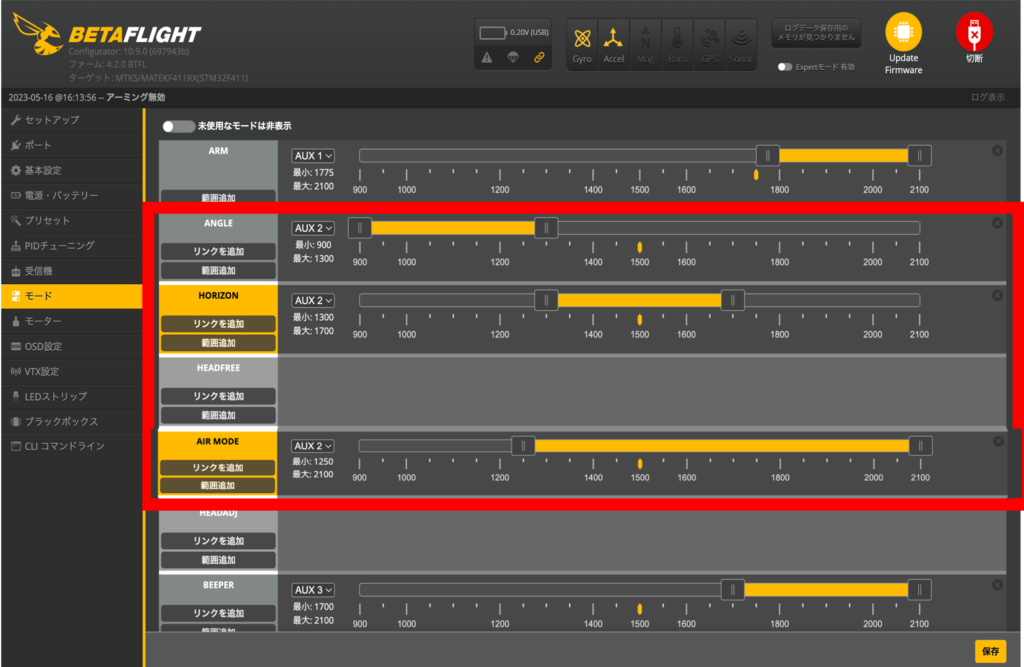
VTXの設定
ドローンからゴーグルに映像を送るための、周波数を選択します。
詳しくはこちらでも解説しています。

日本で広く使われている、5705MHz(E1)、5740MHz(F1)、5800MHz(F4)、この中から選びます。
今回はF1を選択しています。

日本で使える周波数はホントに限られてます・・
レースなどで飛ばす場合も、周波数を譲り合って飛ばしていました
ここでは3ヶ所変更します。
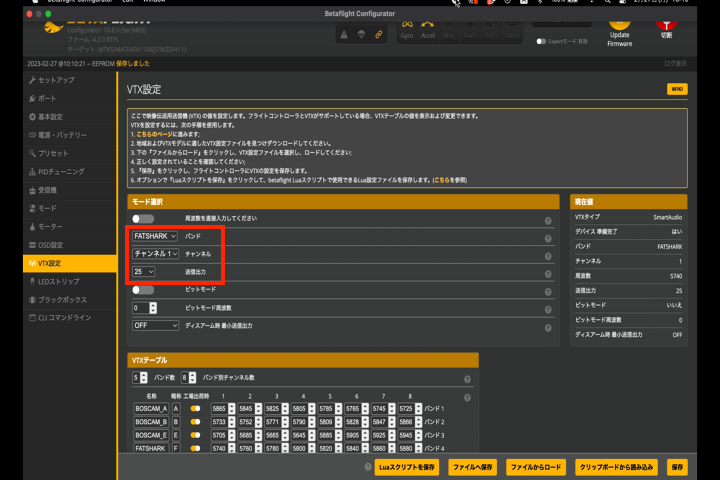
- バンド:FATSHARK
- チャンネル:1
- 送信出力:25
Rateの設定
Acroモードで飛ばす際、スティックの中央付近の感度を落としてあげると、グッと飛ばしやすくなりますよ。
まとめ
今回はFPVドローンを始めようとしている人向けに、「これだけ設定すれば飛ばせる」という設定をご紹介しました。
- プロポのファームウェア更新
- プロポのシステム設定
- プロポのモデル作成・設定
- BETAFLIGHTでの設定
私も始めたばかりですので、追加や誤りがあれば気軽にコメントくださいね〜。
最後までみていただき、ありがとうございました。







